如何對(duì)筆記本電腦進(jìn)行離線重裝win7系統(tǒng)?大家都知道離線狀態(tài)下都不可以進(jìn)行瀏覽網(wǎng)頁(yè),但是我們卻可以進(jìn)行重裝系統(tǒng)。想必大家都覺(jué)得不可能,現(xiàn)在可以跟著教程一起學(xué)習(xí)如何進(jìn)行離線重裝win7系統(tǒng),有需要的可以一起看看!
溫馨小提示:打開(kāi)韓博士之前要把所有的殺毒軟件關(guān)閉,以免系統(tǒng)重裝失敗。另外大家也要記得提前在聯(lián)網(wǎng)狀態(tài)下進(jìn)行下載安裝包,并不是一開(kāi)始就進(jìn)行離線重裝的。
離線重裝win7系統(tǒng)具體步驟
第一步:在韓博士界面中點(diǎn)擊“一鍵裝機(jī)”中的“離線版制作”進(jìn)入。
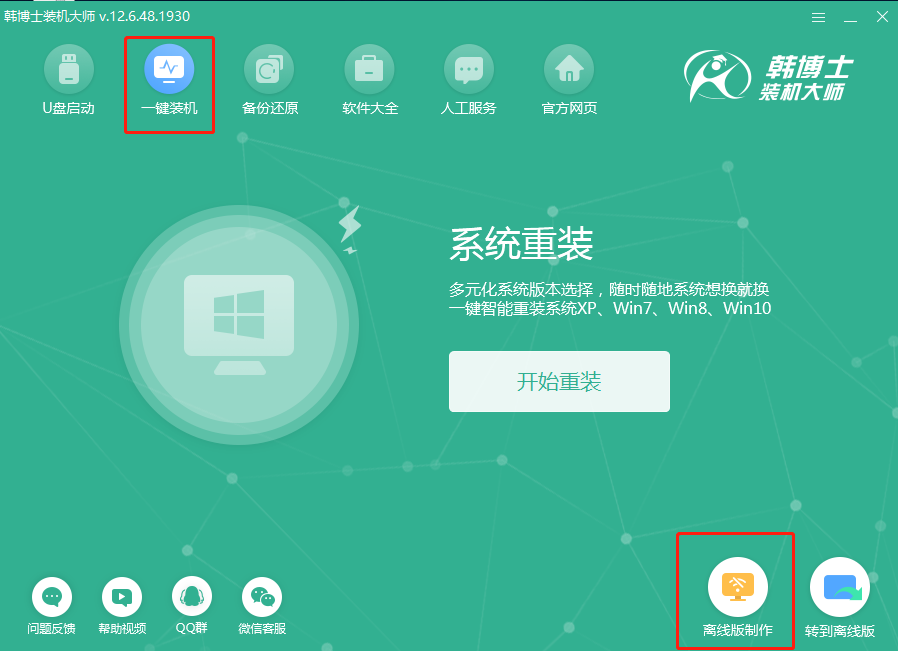
第二步:根據(jù)自身需要在以下界面中選擇win7系統(tǒng)文件進(jìn)行下載,小編直接選擇win7旗艦版,最后點(diǎn)擊“下一步”。
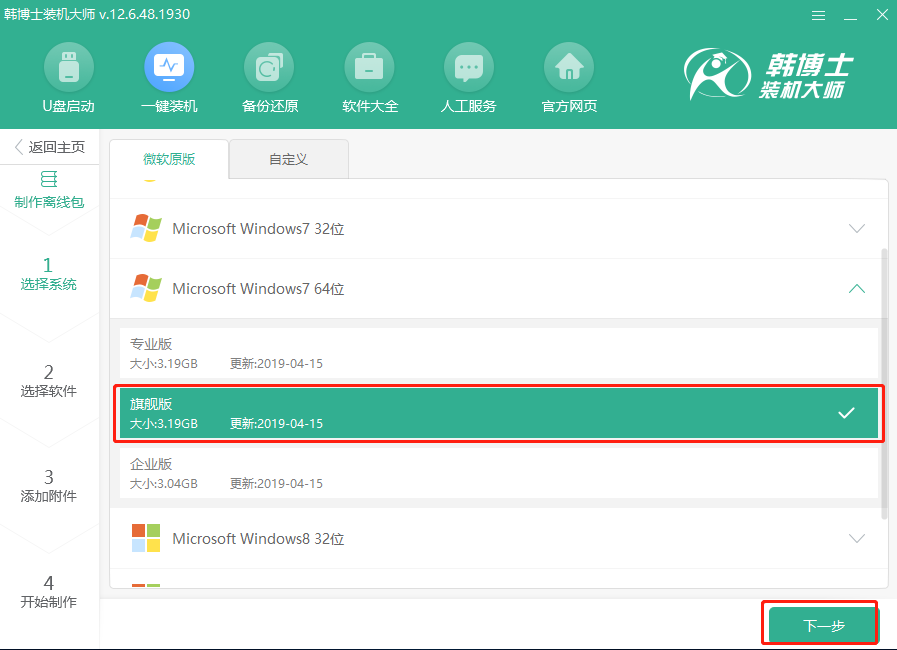
第三步:在重裝過(guò)程中電腦會(huì)將系統(tǒng)盤(pán)格式化,大家可以在以下界面中勾選需要安裝的軟件,點(diǎn)擊“下一步”進(jìn)行操作。
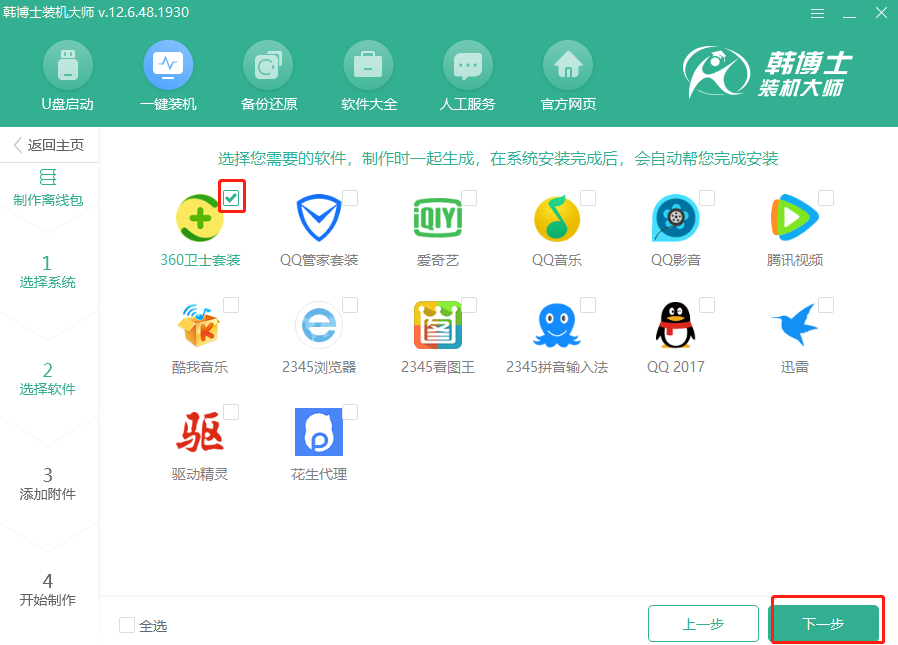
第四步:在以下界面中點(diǎn)擊“添加文件”選擇需要備份的文件和工具,如果不需要備份文件請(qǐng)接著點(diǎn)擊“開(kāi)始制作”。
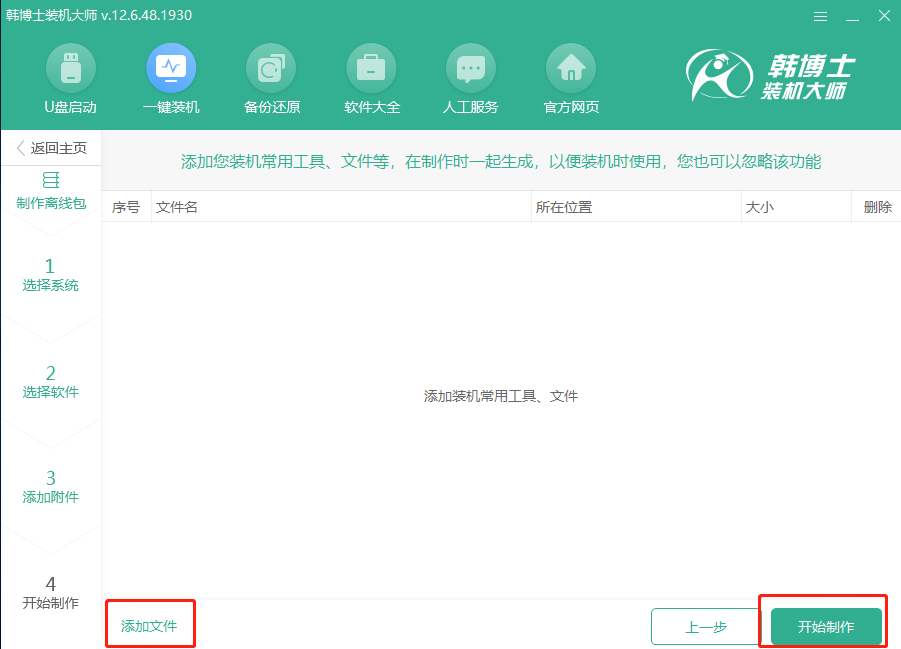
第五步:根據(jù)平常存放文件的喜好選擇鏡像文件的導(dǎo)出位置。但是小編建議大家不要選擇存放在系統(tǒng)盤(pán)內(nèi),最后點(diǎn)擊“保存”。
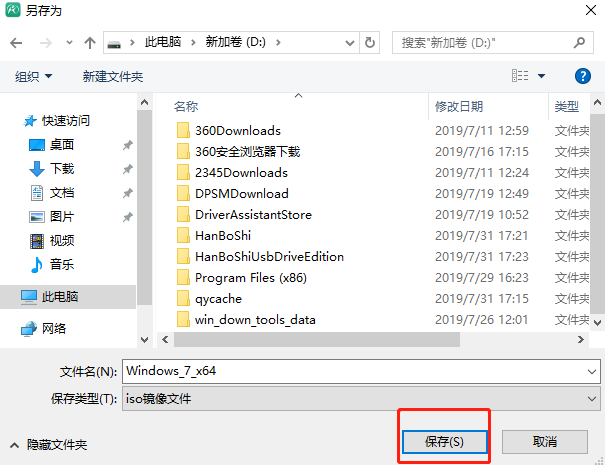
第六步:韓博士進(jìn)入自動(dòng)下載win7系統(tǒng)文件的狀態(tài),整個(gè)過(guò)程無(wú)需我們手動(dòng)進(jìn)行操作。
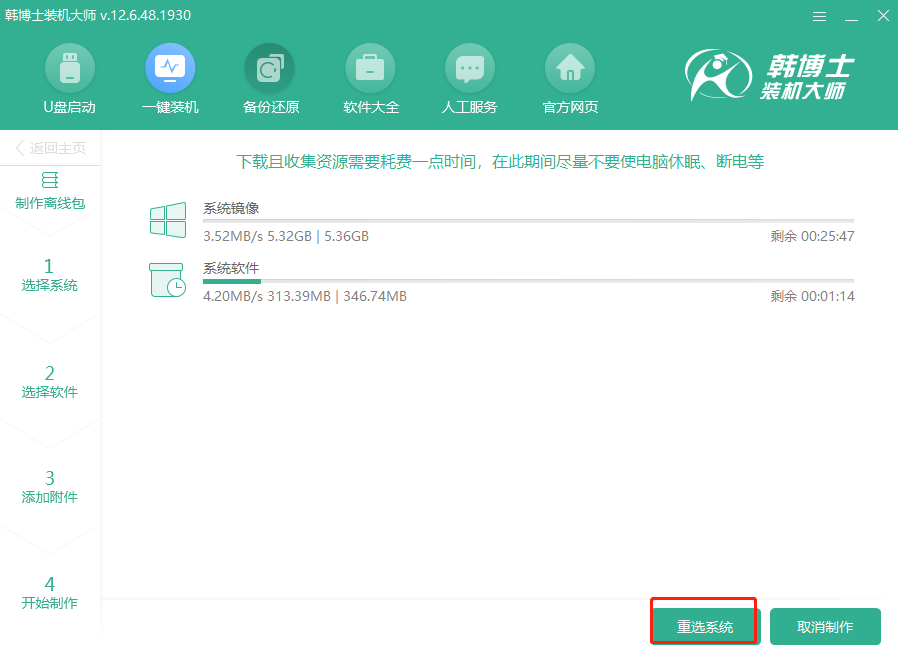
第七步:經(jīng)過(guò)一段時(shí)間等待win7系統(tǒng)文件下載完成后,韓博士開(kāi)始自動(dòng)校驗(yàn)下載的文件。
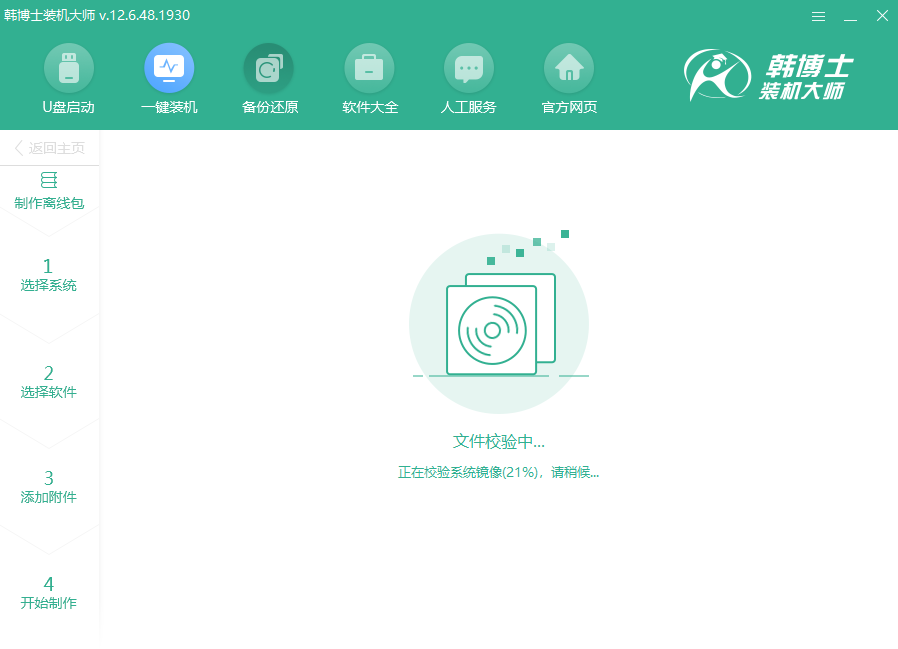
校驗(yàn)完成后,win7系統(tǒng)的離線安裝包就制作成功。我們可以通過(guò)點(diǎn)擊“查看文件”找到系統(tǒng)文件的存放位置。
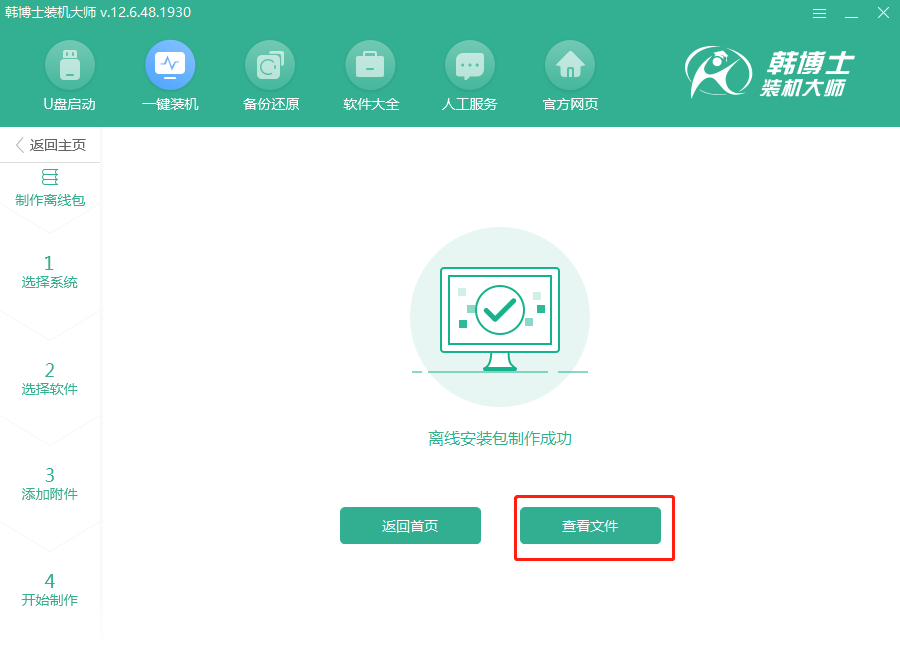
第八步:找到文件以后,我們還需要右鍵選中該鏡像文件并進(jìn)行“裝載”。
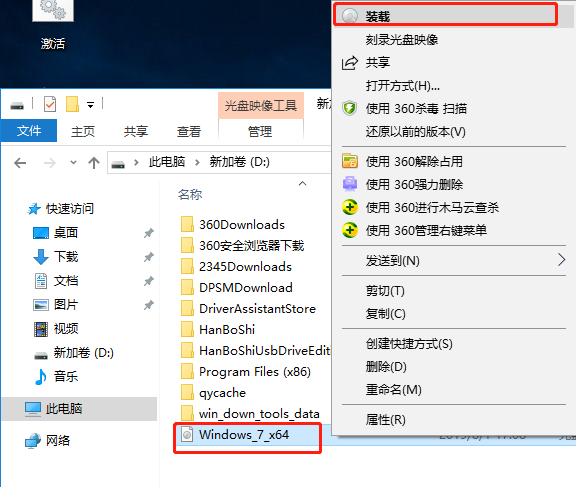
裝載完成后開(kāi)始雙擊打開(kāi)韓博士應(yīng)用程序,如圖所示。
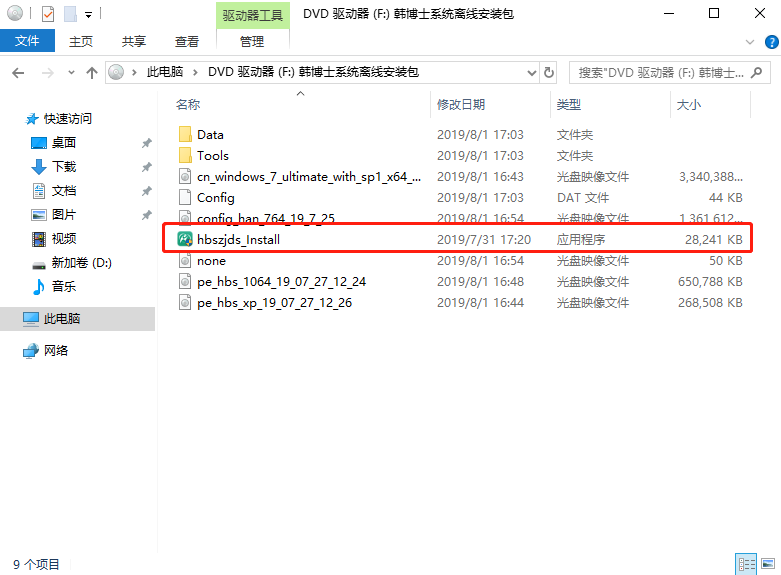
第九步:韓博士會(huì)對(duì)電腦進(jìn)行環(huán)境檢測(cè),隨后顯示出電腦的配置信息。檢測(cè)完成后點(diǎn)擊“下一步”。
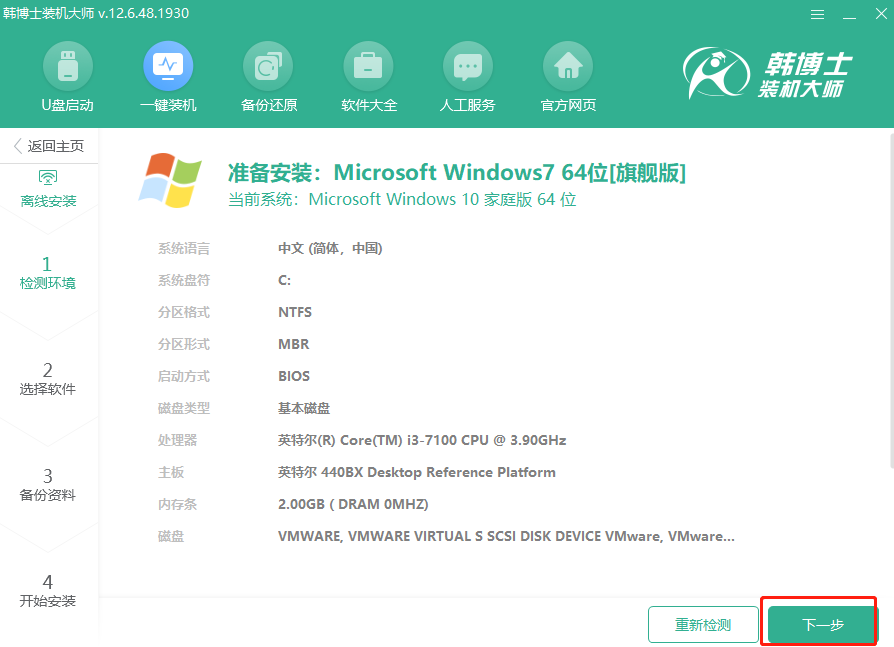
根據(jù)自身需要勾選下載的軟件,進(jìn)入備份界面,同樣勾選重要的文件進(jìn)行備份,最后點(diǎn)擊“開(kāi)始安裝”。
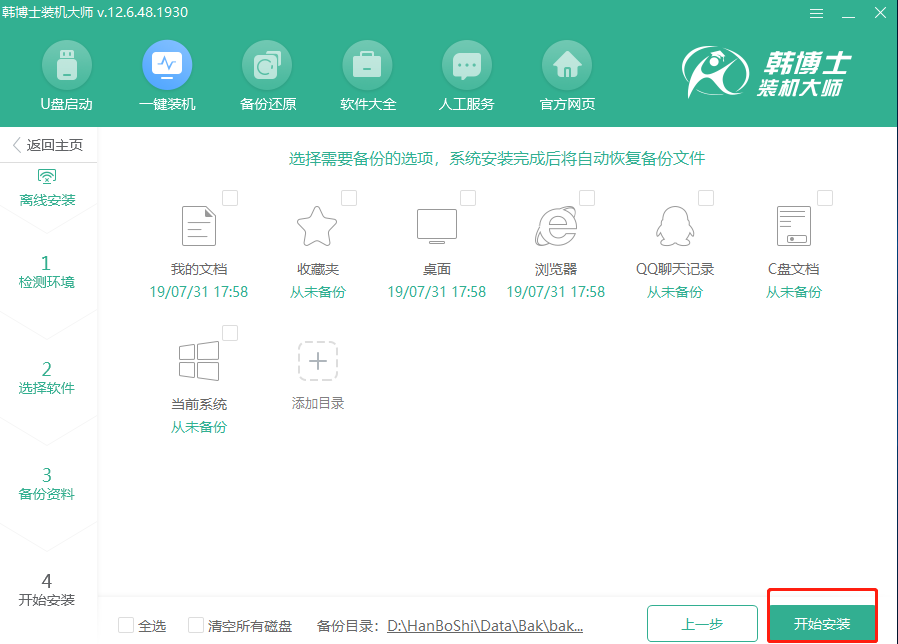
第十步:進(jìn)入部署環(huán)境狀態(tài)。經(jīng)過(guò)一小段時(shí)間的部署安裝之后,韓博士彈出重啟界面。我們可以選擇“立即重啟”,也可等待電腦自行重啟。
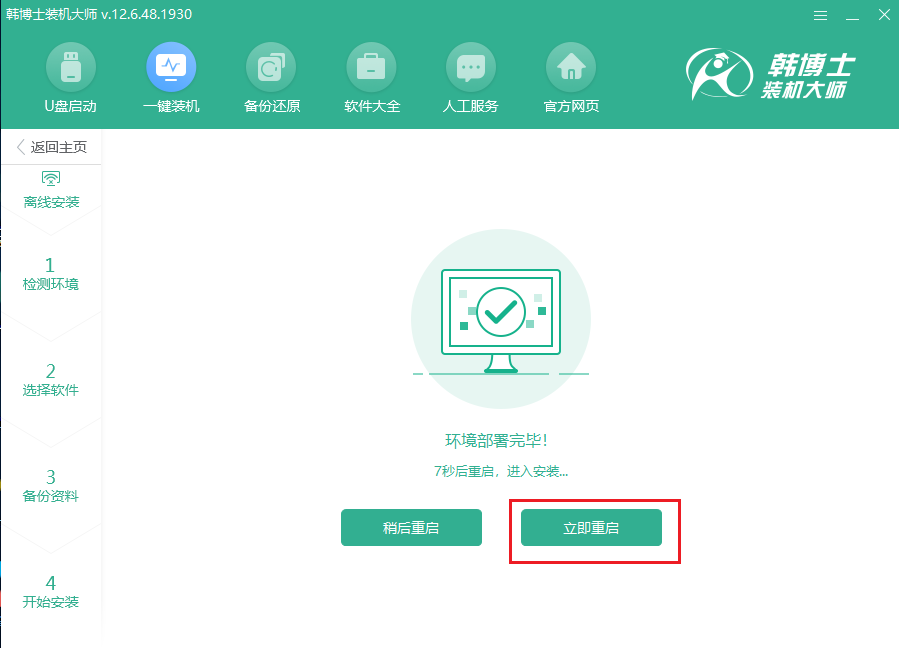
電腦重啟后會(huì)自動(dòng)進(jìn)入“HanBoShi PE”模式,如果無(wú)法自動(dòng)進(jìn)入,大家可以重新回到這個(gè)界面手動(dòng)選擇進(jìn)入。
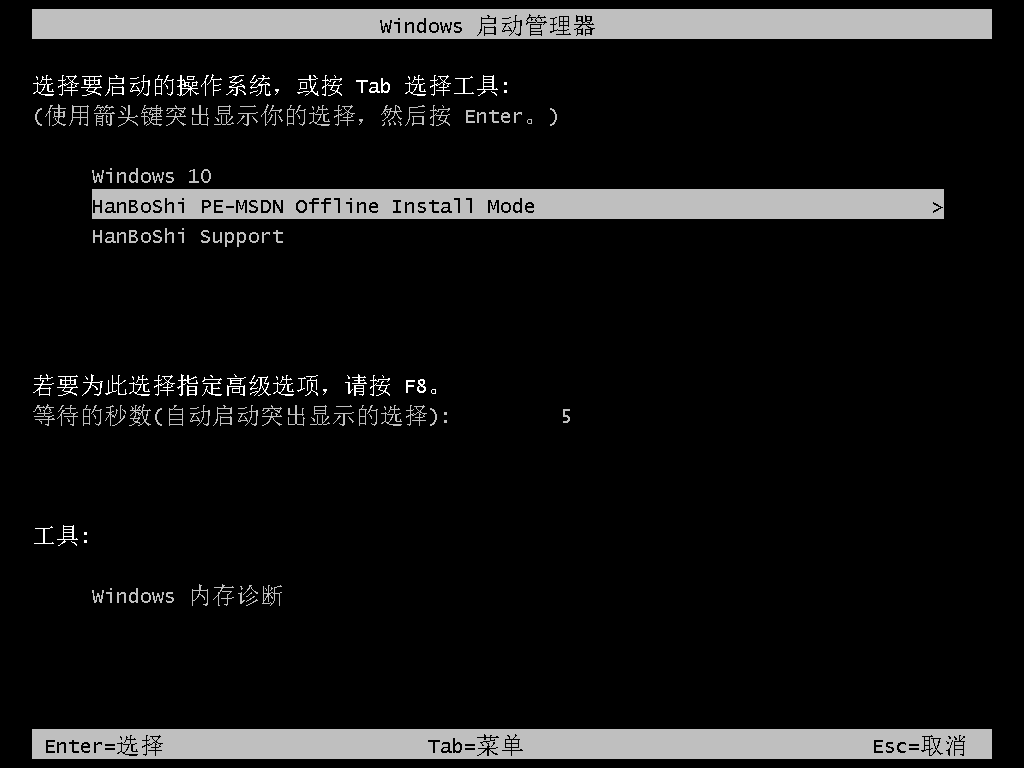
第十一步:成功進(jìn)入韓博士PE系統(tǒng)后,電腦會(huì)彈出韓博士裝機(jī)工具,韓博士為我們自動(dòng)安裝win7系統(tǒng),無(wú)需我們手動(dòng)操作。
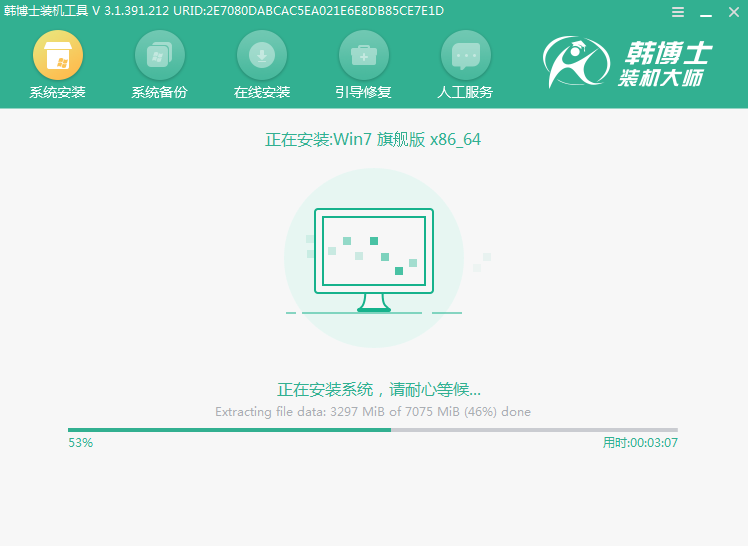
經(jīng)過(guò)一段時(shí)間等待系統(tǒng)安裝完成后開(kāi)始重啟電腦,經(jīng)過(guò)多次的重啟安裝部署,電腦就可以成功進(jìn)入win7系統(tǒng)。
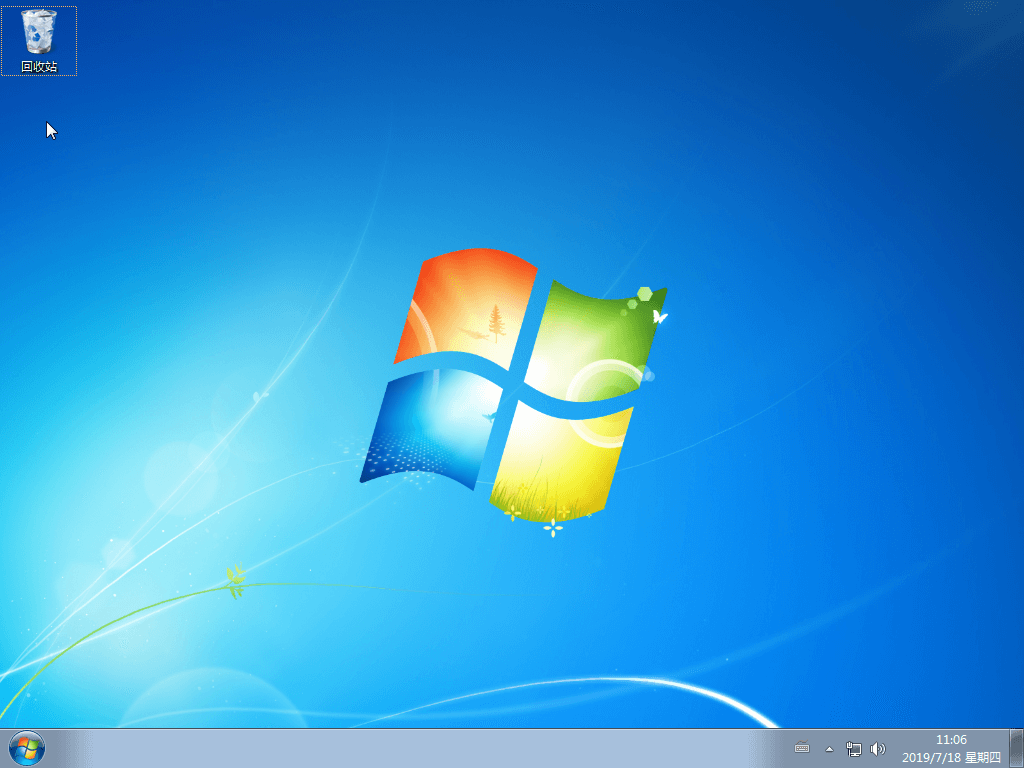
以上就是本次小編為大家?guī)?lái)的如何對(duì)筆記本電腦進(jìn)行離線重裝win7系統(tǒng)的詳細(xì)教程,大家一定要記得提前在聯(lián)網(wǎng)狀態(tài)下進(jìn)行下載安裝包,不能一開(kāi)始就進(jìn)行離線重裝。

